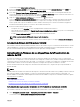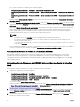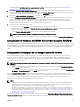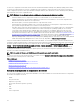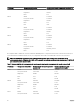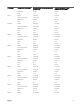Users Guide
De lo contrario, desplácese a cualquiera de las siguientes páginas:
• Descripción general del chasis → Actualizar → Coprocesador del módulo de E/S
• Descripción general del chasis → Firmware del CMC → Aplicar actualización del CMC → Coprocesador del módulo de
E/S
• Descripción general del chasis → Firmware del iKVM → Aplicar actualización del iKVM → Coprocesador del módulo de
E/S
Aparece la página Actualización de rmware, que proporciona un vínculo para acceder a la página Actualización del rmware
del módulo de E/S.
2. En la página Actualización del rmware del módulo de E/S, en la sección Firmware del módulo de E/S, seleccione la casilla de
vericación de la columna Actualizar para el módulo de E/S cuyo rmware desea actualizar y haga clic en Aplicar actualización
de rmware
.
En la sección Update Status (Estado de actualización) se brinda información sobre el estado de la actualización del rmware.
Aparecerá un indicador de estado en la página mientras se carga el archivo de imagen. El tiempo para la transferencia de
archivos puede variar según la velocidad de la conexión. Cuando comienza el proceso interno de actualización, la página se
actualiza automáticamente y aparece el cronómetro de actualización de rmware.
NOTA:
• No haga clic en el icono Actualizar ni visite otra página durante la transferencia de archivos.
• El cronómetro de transferencia de archivos no se muestra cuando se actualiza el rmware de un dispositivo de
infraestructura de módulo de E/S.
• Si el coprocesador del módulo de E/S tiene la versión de rmware más reciente, la casilla de vericación no se muestra
en la columna Actualizar .
Una vez nalizada la actualización, se produce una pérdida breve de conectividad con el dispositivo del módulo de E/S debido a
su reinicio y se muestra el nuevo rmware en la página Actualización del rmware del módulo de E/S.
Actualización de rmware de módulo de E/S mediante RACADM
Para actualizar el rmware de dispositivos de infraestructura de módulos de E/S mediante RACADM, utilice el subcomando
fwupdate. Para obtener más información, consulte Chassis Management Controller for Dell PowerEdge M1000e RACADM
Command Line Reference Guide (Guía de referencia de la línea de comandos RACADM de Chassis Management Controller para
Dell PowerEdge M1000e).
Actualización de rmware del iDRAC del servidor mediante la interfaz
web
Para actualizar el rmware del iDRAC en el servidor mediante la interfaz web del CMC:
1. Desplácese a cualquiera de las siguientes páginas:
• Descripción general del chasis → Actualizar
• Descripción general del chasis → Controladora del chasis → Actualizar
• Descripción general del chasis → Descripción general del módulo de E/S → Actualizar
• Descripción general del chasis → iKVM → Actualizar
Se muestra la ventana Actualización del rmware.
También es posible actualizar el rmware de la iDRAC del servidor desde Chassis Overview (Descripción general del chasis)
→ Server Overview (Descripción general del servidor) → Update (Actualizar). Para obtener más información, consulte
Actualización del rmware de los componentes de servidores.
2. Para actualizar el rmware del iDRAC, en la sección Firmware de iDRAC Enterprise, seleccione la casilla de vericación de la
columna Actualizar destinos para el iKVM cuyo rmware desea actualizar, haga clic en Aplicar actualización de iDRAC
Enterprise y desplácese al paso 4.
3. Para actualizar el rmware del iDRAC, en la sección Firmware de iDRAC Enterprise, haga clic en el vínculo Actualizar para el
servidor cuyo rmware desea actualizar.
52